جستجو بر اساس تصویر آنلاین
از زمان به زمان، هر کاربر نیاز به جستجو در تصویر از طریق اینترنت دارد، این اجازه می دهد تا نه تنها برای پیدا کردن تصاویر مشابه و اندازه های دیگر، بلکه برای پیدا کردن مکان دیگری از آنها استفاده می شود. امروز ما در مورد نحوه استفاده از این ویژگی از طریق دو سرویس آنلاین معروف صحبت خواهیم کرد.
ما در عکس آنلاین جستجو می کنیم
حتی یک کاربر بی تجربه، قادر خواهد بود که تصاویر مشابه یا مشابهی پیدا کند؛ مهم است که یک منبع وب مناسب را انتخاب کنید که این کار را به همان اندازه سریع و کارآمد انجام می دهد. شرکت های بزرگ Google و Yandex در موتورهای جستجو و چنین ابزارهایی هستند. بعد ما در مورد آنها صحبت می کنیم.
روش 1: موتورهای جستجو
هر کاربر از طریق یکی از موتورهای جستجو، پرس و جو را در مرورگر تنظیم می کند. تنها چند مورد از خدمات پرطرفدار وجود دارد که از طریق آن تمامی اطلاعات یافت می شود؛ آنها همچنین به شما اجازه می دهند تصاویر را جستجو کنید.
گوگل
اول از همه، اجازه دهید از اجرای موتور جستجوی گوگل از اجرای کار استفاده کند. این سرویس دارای بخش «تصاویر» است که از طریق آنها عکس های مشابه پیدا می شود. همه چیزهایی که باید انجام دهید این است که یک پیوند را وارد کنید یا فایل خود را آپلود کنید، پس از آن شما خود را در یک صفحه جدید با نتایجی که فقط چند ثانیه نشان داده شده پیدا خواهید کرد. در سایت ما یک مقاله جداگانه در مورد اجرای چنین جستجوی وجود دارد. توصیه می کنیم خودتان را با کلیک کردن بر روی لینک زیر آشنا کنید.
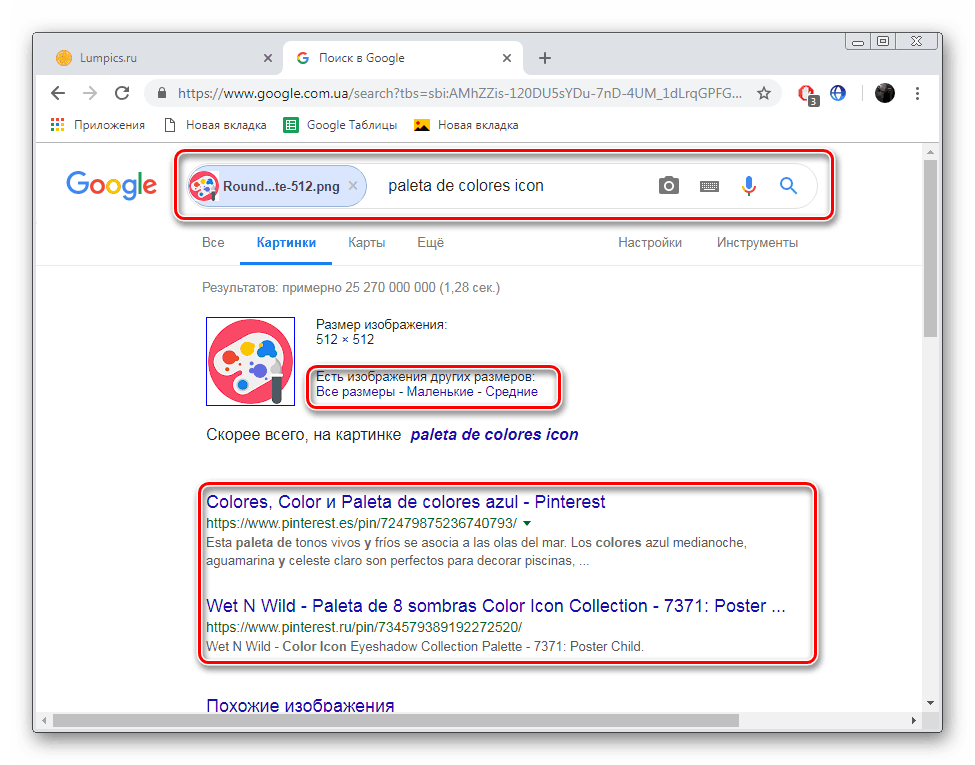
جزئیات بیشتر: جستجو برای یک عکس برای گوگل
اگر چه جستجو برای تصاویر در گوگل خوب است، اما این همیشه موثر نیست و رقیبش روسیه Yandex با این کار بسیار بهتر کار می کند. بنابراین، بیایید آن را در جزئیات بیشتر در نظر بگیریم.
یندکس
همانطور که در بالا ذکر شد، جستجو برای تصویر از یانداکس گاهی اوقات بهتر از گوگل است، بنابراین اگر اولین گزینه نتایج نداشته باشد، سعی کنید از این استفاده کنید. روش برای پیدا کردن بر اساس همان اصل است که در نسخه قبلی انجام شده است، اما برخی از ویژگی های وجود دارد. راهنمای دقیق در این موضوع در مقاله زیر است.
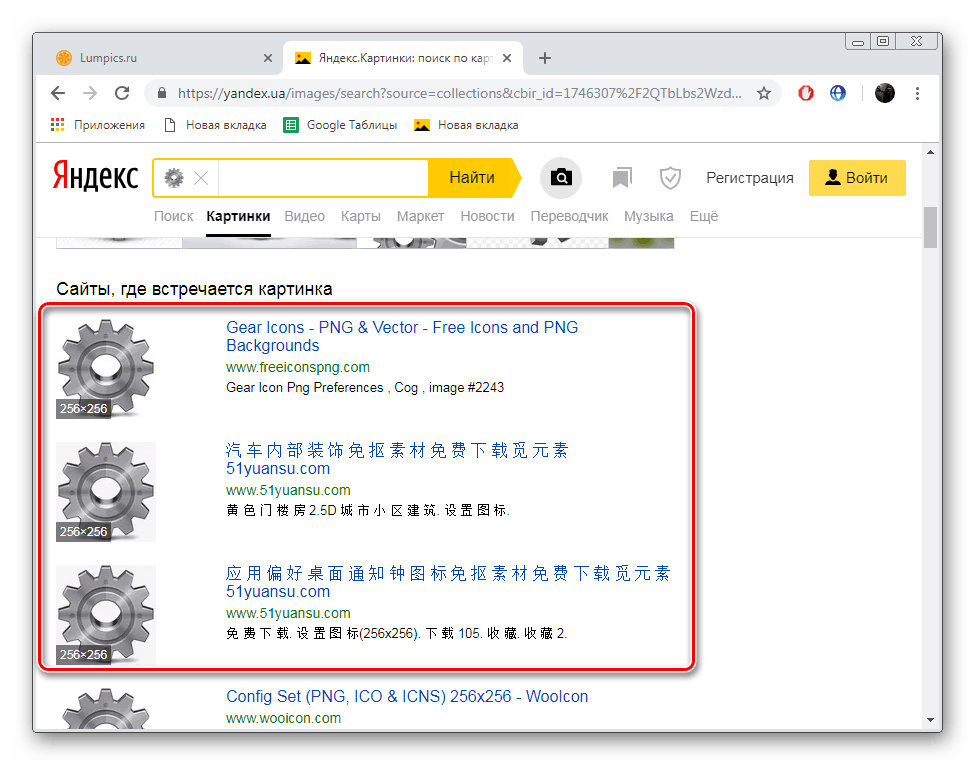
جزئیات بیشتر: چگونه یک عکس را در یانداکس جستجو کنیم
علاوه بر این، توصیه می کنیم به یک تابع جداگانه توجه داشته باشید. شما می توانید با کلیک راست بر روی تصویر و انتخاب "پیدا کردن تصویر" در آن وجود دارد .
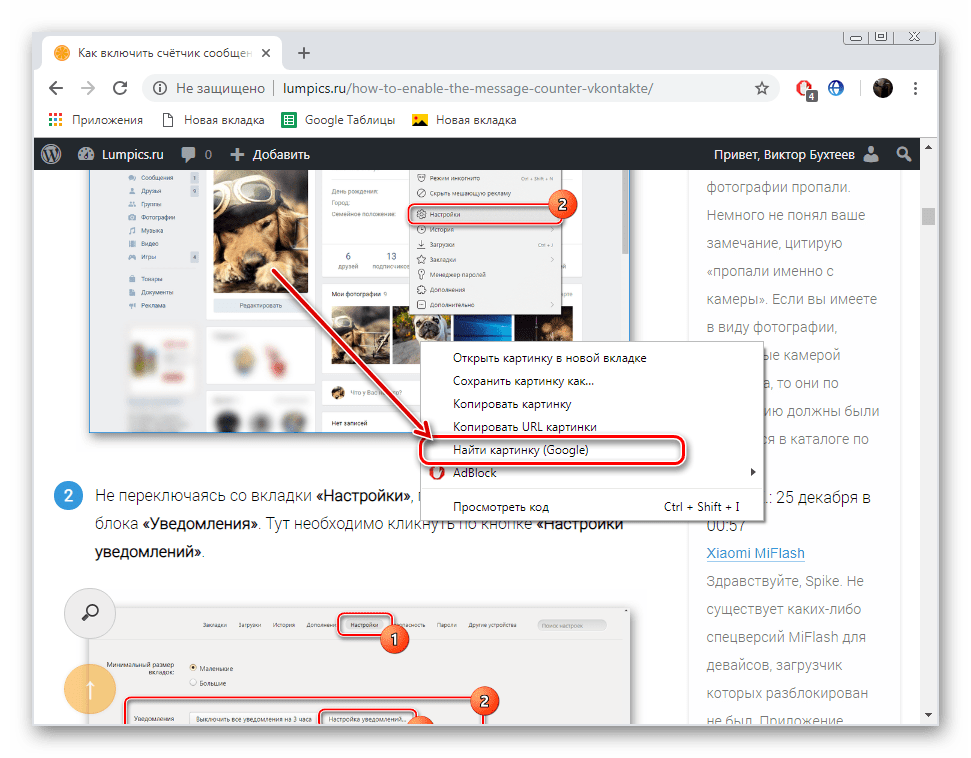
موتور جستجو که در مرورگر به عنوان پیشفرض نصب می شود برای این کار استفاده می شود. برای جزئیات بیشتر در مورد نحوه تغییر این پارامتر، سایر مطالب ما را در لینک زیر مشاهده کنید. تمام راهنماها بر روی نمونه ای از موتور جستجوی گوگل وجود دارد.
جزئیات بیشتر: چگونه Google به جستجوی پیش فرض مرورگر
روش 2: TinEye
در بالا، ما در مورد پیدا کردن تصاویر از طریق موتورهای جستجو صحبت کردیم. اجرای چنین روش همیشه موثر یا بسیار مناسب نیست. در این مورد، توصیه می کنیم به سایت TinEye توجه داشته باشید. یافتن عکس از طریق آن سخت نیست
- از لینک زیر استفاده کنید تا صفحه اصلی TinEye را باز کنید، جایی که بلافاصله برای اضافه کردن یک تصویر ادامه دهید.
- اگر انتخاب از یک کامپیوتر ساخته شده باشد، شیء را انتخاب کرده و روی دکمه «باز» کلیک کنید.
- شما در مورد نحوه موفقيت آمدن نتايج به شما اطلاع داده خواهد شد.
- اگر می خواهید نتایج را بر اساس پارامترهای خاص مرتب کنید، از فیلترهای فعلی استفاده کنید.
- در زیر برگه شما یک مقدمه مفصلی برای هر شیء، از جمله سایت منتشر شده، تاریخ، اندازه، قالب و وضوح آن پیدا خواهید کرد.
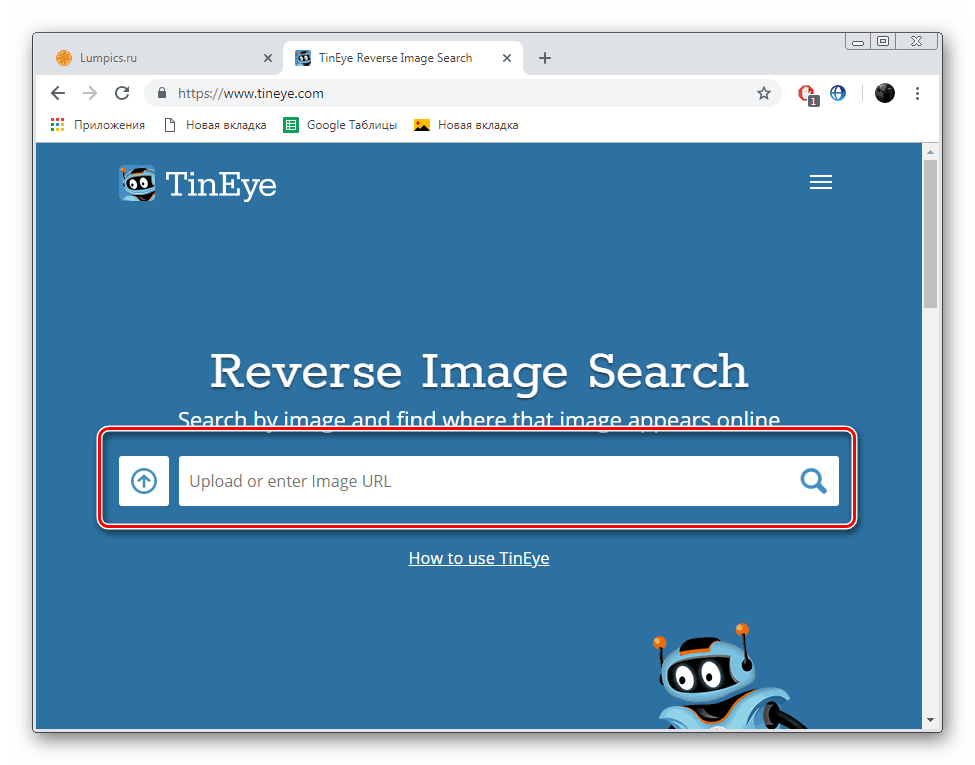
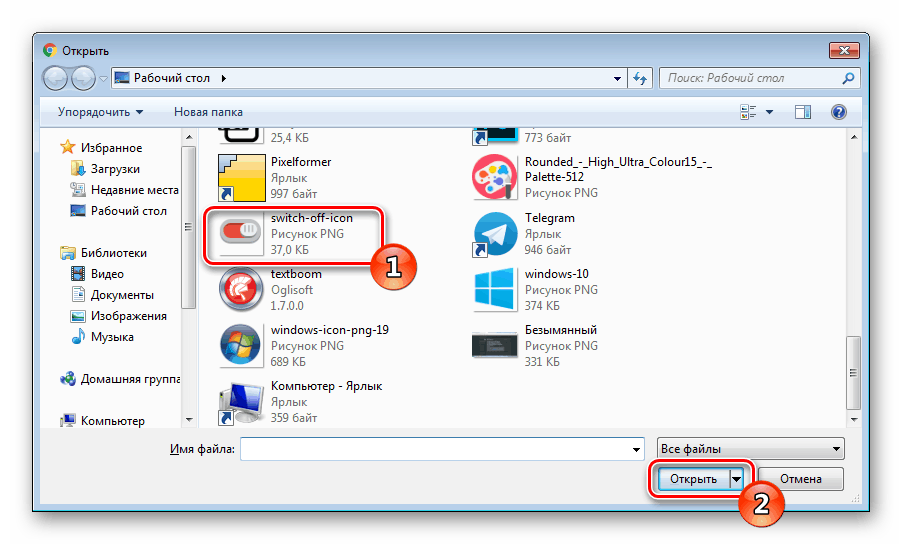
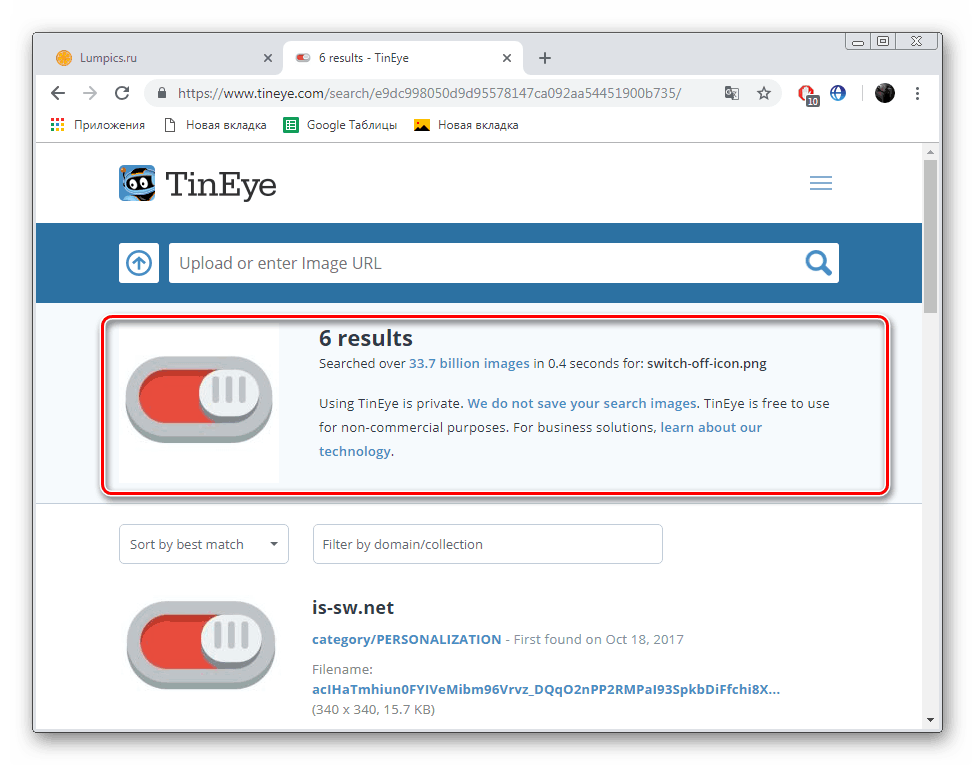
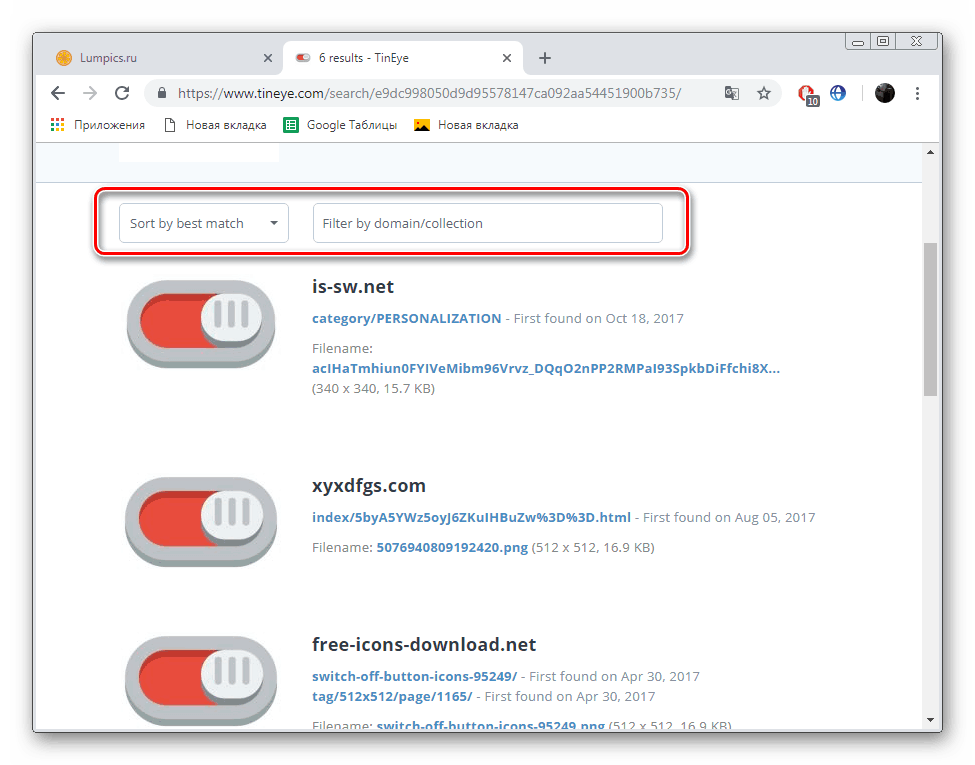
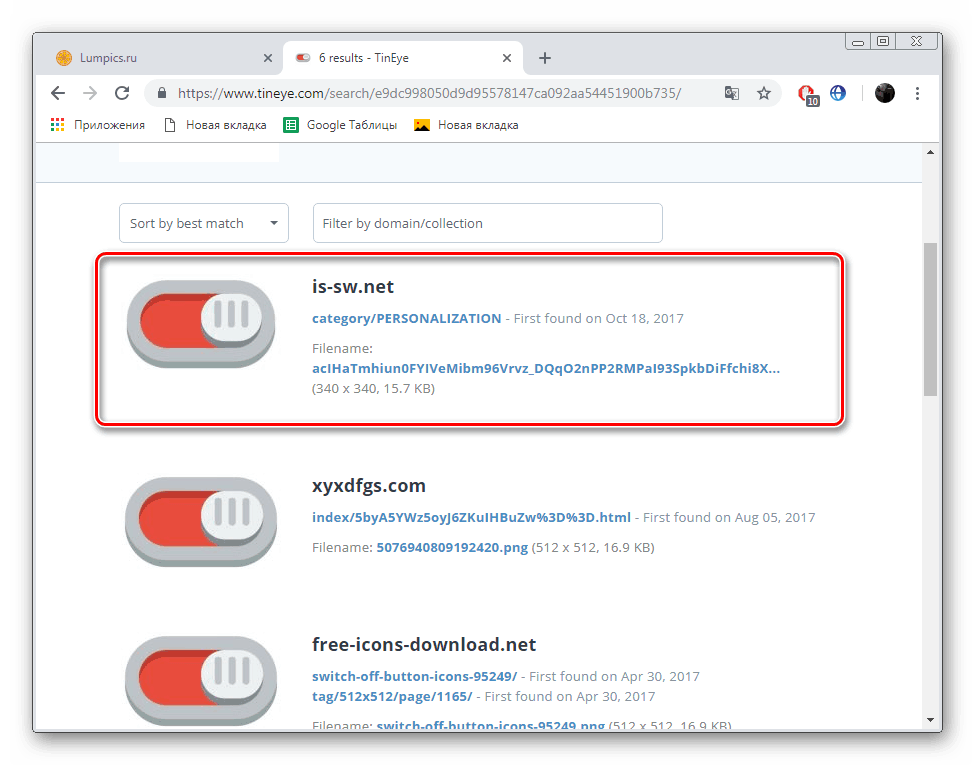
به طور خلاصه، می خواهم توجه داشته باشم که هر یک از منابع وب بالا از الگوریتم های خود برای پیدا کردن تصاویر استفاده می کند، بنابراین در بعضی موارد کارایی آنها متفاوت است. اگر یکی از آنها به شما کمک نکرد، ما نیز به شما کمک می کنیم تا با کمک گزینه های دیگر این کار را انجام دهید.